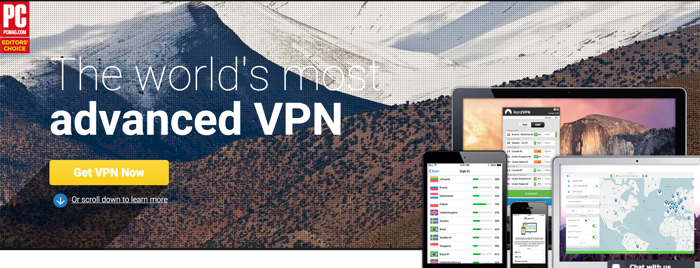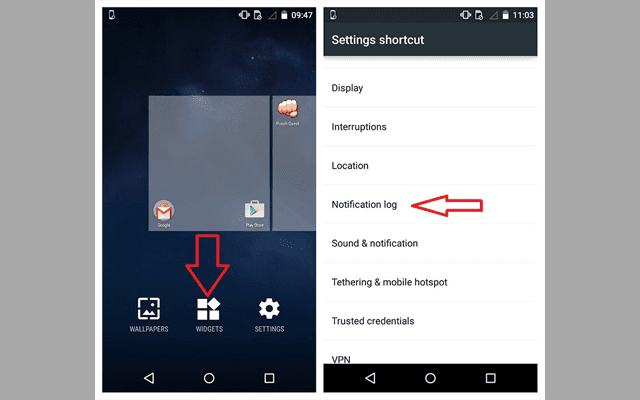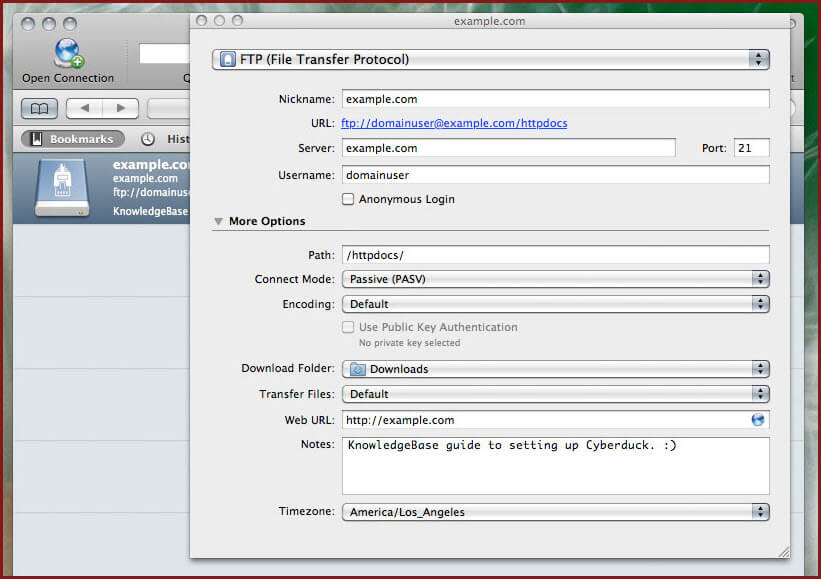برنامج AnyTrans الشامل لإدارة أجهزة أندرويد والانتقال من أندرويد إلى iOS والعكس
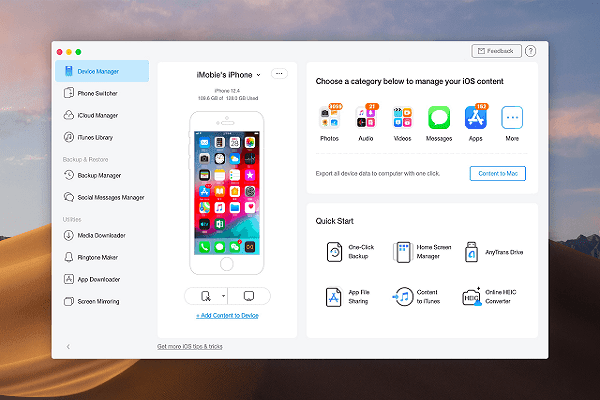
الأمر الذي يجعل مستخدمي نظام ما يتمسكون به بشكل إجباري في حيلة من الشركات التي تجعل عملية الانتقال بين نظامي أندرويد و iOS أمر معقد للغاية ليحتفظ كل منهم بمستخدميه.
كذلك قد تجد مستخدم اندرويد لا يستطيع التعامل مع جهاز Mac فيما يتعلق بهاتفه الاندرويد، والعكس لايستطيع مستخدم iOS نقل بيانات هاتفه على جهاز PC .
من هنا جاءت فكرة برنامج شامل يدعم نقل البيانات والملفات والمزامنة بين أنظمة التشغيل المختلفة، ويحل محل حسابات التخزين المختلفة ايضاً، وهو برنامج AnyTrans المميز.
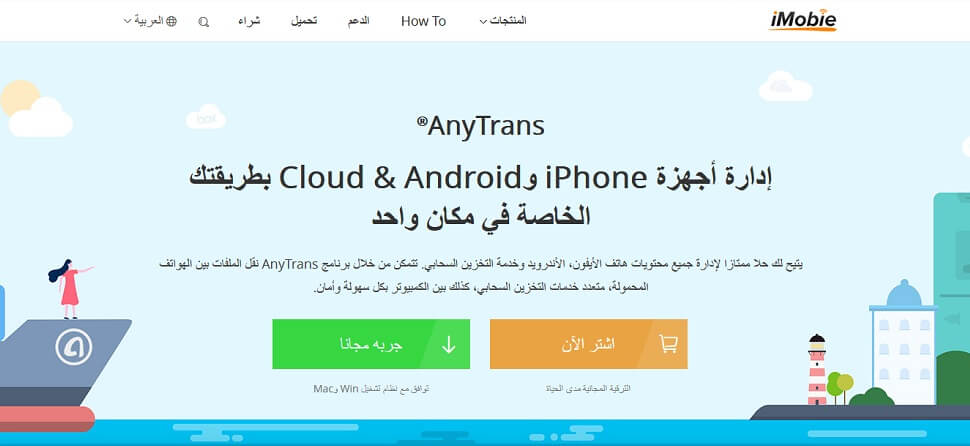
لماذا يثق الأفراد في برنامج AnyTrans؟
استطاع AnyTrans أن يكسب ثقة أكثر من 50 مليون مستخدم حول العالم لما وجدوه في هذا البرنامج الرائع من خدمات مميزة وتحديثات مستمرة واستجابة سريعة لمقترحاتهم وردود سريعة على استفساراتهم عبر جهاز دعم فني شامل وجاهز للتواصل خلال 24 ساعة.
وعلى المستوى التقني، تكمن أبرز ميزات البرنامج الشاملة في:
نقل البيانات والملفات بلا حدود أو قيود بين أنظمة التشغيل المختلفة.
التوافق التام مع كل الهواتف المحمولة والخدمات السحابية.
إدارة جميع الملفات بجميع الصيغ في مكان واحد.
سرعة فائقة في نقل جميع الصور، الفيديوهات، المستندات، وغيرها الكثير في دقائق.
برنامج AnyTrans 7 لإدارة الأندرويد:
يوفر برنامج AnyTrans اصدار خاص لإدارة أجهزة iOS وإصدار خاص لإدارة أجهزة أندرويد، وكلا الإصدارين الحاليين يحملان اسم AnyTrans 7 ، وسوف نتناول معكم في السطور القادمة AnyTrans 7 لإدارة الأندرويد.
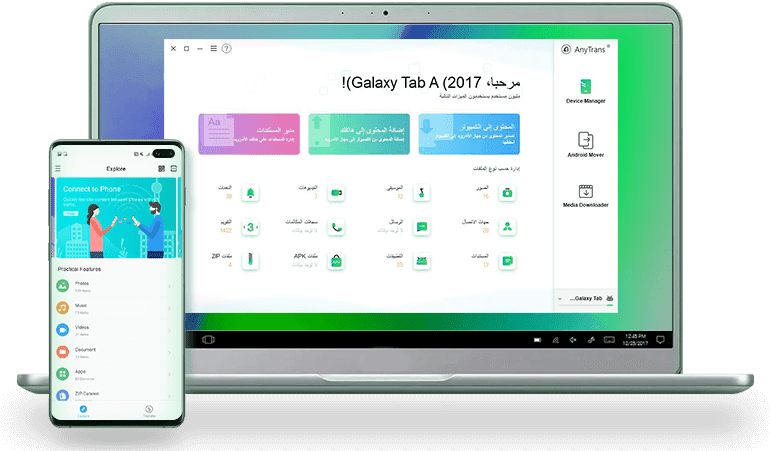
تم تصميم برنامج AnyTrans 7 مع العديد من الميزات القوية التي توفر تجربة مستخدم سهلة وسريعة وشاملة عند التعامل مع ملفاتك وبياناتك على هاتفك الأندرويد.
وبشكل عام يمكن تلخيص خدمات برنامج AnyTrans 7 لإدارة الأندرويد في:
نقل الصور وجهات الاتصال والرسائل وغيرها إلى جهاز PC/Mac بسرعة مع التكنولوجيا الفريدة “Flash-Trans” والعكس.
نسخ ملفاتك المهمة من هاتف Android/iOS القديم إلى هاتف Android الجديد بنقرة واحدة.
نقل المحتوى الموجودة في النسخ الاحتياطية لدى iTunes/iCloud إلى هاتف الأندرويد بسهولة.
تنزيل الفيديوهات إلى هاتفك الأندرويد مباشرة والاستمتاع بها عالية الدقة دون اتصال انترنت.
واجهة واضحة وجميلة وسهلة الاستخدام.
أبرز ميزات AnyTrans 7 لأجهزة اندرويد:
إدارة كل محتويات هاتفك الأندرويد : إدارة الصور والموسيقى: يوفر البرنامج إدارة شاملة لكافة ملفات الصور والموسيقى والفيديوهات، من خلال تحديدها ونقلها إلى الكمبيوتر بنقرة واحدة فقط، بل ستتمكن من إدارة كل الصور مع بسيطة السحب والإفلات أيضا. كذلك يسمح لك البرنامج باستيراد محتوياتك إلى أجهزة الأندرويد بكل سهولة سواء كانت الموسيقى والفيديوهات.
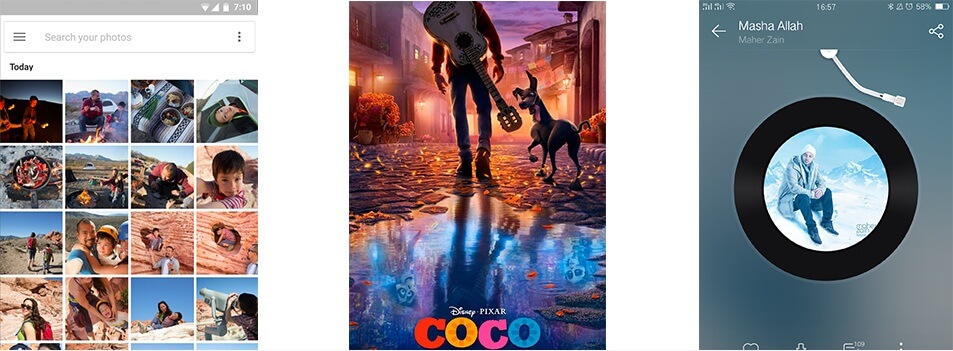
إدارة سجل المكالمات: ستتمكن من خلال برنامج AnyTrans من حذف سجلات المكالمات المكررة، وعمل النسخ الاحتياطي لجهات الاتصال والرسائل إلى الحاسوب لحفظها. كذلك ستتمكن من تصدير جهات الاتصال المهمة إلى تطبيق Outlook أو Contacts لاستخدامها على نظام تشغيل الويندوز أو الماك مباشرة.
متصفح الملفات: ستتمكن من خلال برنامج AnyTrans من الوصول إلى كل ملفاتك على هاتف الأندرويد، تقوم بتصفح كل الملفات والمجلدات على الحاسوب الشخصي، استيراد، تصدير، حذف، إنشاء، إعادة تسمية، نقل ملفاتك بكل سهولة وحرية.
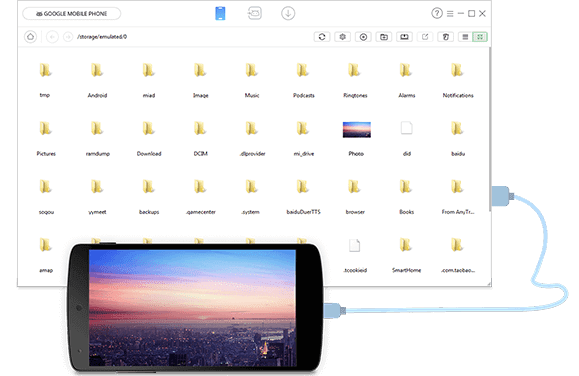
إدارة التطبيقات: مع خلال برنامج AnyTrans، من السهل أن تقوم بتنزيل أو إدارة أوإزالة التطبيقات من جهاز الأندرويد. وستتمكن من عرض المعلومات المفصلة حول كل تطبيق في الواجهة البديهية، وتقوم بعمل نسخة احتياطية من التطبيقات، تصديرها في دفعات، أو تثبيتها والغاء تثبيتها حسب احتياجاتك.
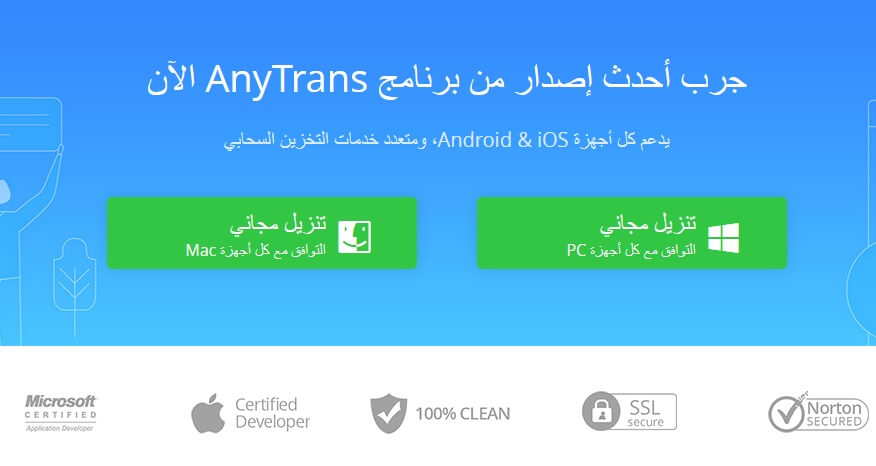
نقل البيانات مع Flash-Trans : تم تصميم برنامج AnyTrans مع التكنولوجيا الفريدة “Flash-Trans” لزيادة سرعة النقل وتحسين الأداء إلى حد كبير. حيث يمكن تشغيل العمليات المتعددة في وقت واحد لنقل جميع البيانات والملفات لتوفير الوقت، ومع المعالجة المركزية عالية السرعة، يمكنك إنجاز نقل العديد من البيانات في دقائق.

تنزيل الموسيقى ومقاطع الفيديو من الإنترنت: ستتمكن من خلال برنامج AnyTrans من تنزيل الفيديوهات المفضلة إلى الكمبيوتر أو هاتفك أندرويد مباشرة من أكثر من 900 موقع مختلف مثل يوتيوب، فيسبوك، تويتر، انستقرام، Vimeo، BBC وغيرها الكثير.

ثم تستطيع تشغيلها دون اتصال انترنت والتمتع بها عالية الدقة في أي وقت وأي مكان، بأي صيغة تريدها 3GP، AVI، FLV، MP3، MP4، MKV، RMوغيرها.
الإنتقال من جهاز أندرويد إلى جهاز اندرويد: يتوافق برنامج AnyTrans مع كل الموديلات والعلامات التجارية للأندرويد، سواء كنت تقوم بنقل البيانات من سامسونج إلى سامسونج آخر، أو من هواوي إلى سامسونج، أو من نوكيا إلى LG، إذا كان يعمل بنظام أندرويد الإصدار 5.0 أو أحدث، يسمح برنامج AnyTrans لك بنسخ جميع البيانات من جهاز إلى أي جهاز ذكي آخر بنقرة واحدة.
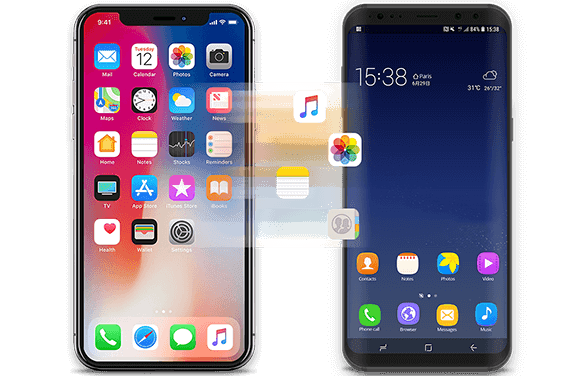 الإنتقال من جهاز iOS إلى جهاز أندرويد: إذا كنت تريد الإنتقال من جهاز iOS إلى جهاز أندرويد ، كل ماعليك هو توصيل جهاز أندرويد و ايفون بالكمبيوتر، ثم انتقل إلى واجهة “Android Mover” وانقر فوق زر “البدأ” فقط، سيتم نسخ جميع البيانات من أيفون إلى هاتفك أندرويد جديد بكل سهولة وسلاسة.
الإنتقال من جهاز iOS إلى جهاز أندرويد: إذا كنت تريد الإنتقال من جهاز iOS إلى جهاز أندرويد ، كل ماعليك هو توصيل جهاز أندرويد و ايفون بالكمبيوتر، ثم انتقل إلى واجهة “Android Mover” وانقر فوق زر “البدأ” فقط، سيتم نسخ جميع البيانات من أيفون إلى هاتفك أندرويد جديد بكل سهولة وسلاسة.
وسيقوم البرنامج بمعالجة الملفات المختلفة بما يتوافق على النظام الجديد، وكذلك تعديل الصيغ الغير مدعومة على اندرويد لتتوافق مع جهازك الجديد، الأمر أبسط ما تتخيل.
نقل الملفات من اندرويد إلى آيفون X/XS/XR :
إذا كنت تريد تريد الإنتقال من هاتفك الاندرويد الحالي إلى إصدارات آيفون الحديثة مثل X/XS (Max)/XR دون فقدان البيانات الخاصة بك، فسوف يقدم لك برنامج AnyTrans for iOS طريقة نقل احترافية تسمح لك بنقل البيانات بشكل انتقائي أو كلي من جهاز Android إلى جهاز iPhone مجانًا.
الخطوة الأولى: قم بتنزيل برنامج AnyTrans for iOS على جهاز PC/Mac و توصيل جهاز أندرويد وأيفون بالكمبيوتر.
الخطوة الثانية: انقر فوق علامة تبويب “Phone Switcher” اختر أول خيار iPhone/Android ” إلى iPhone” .
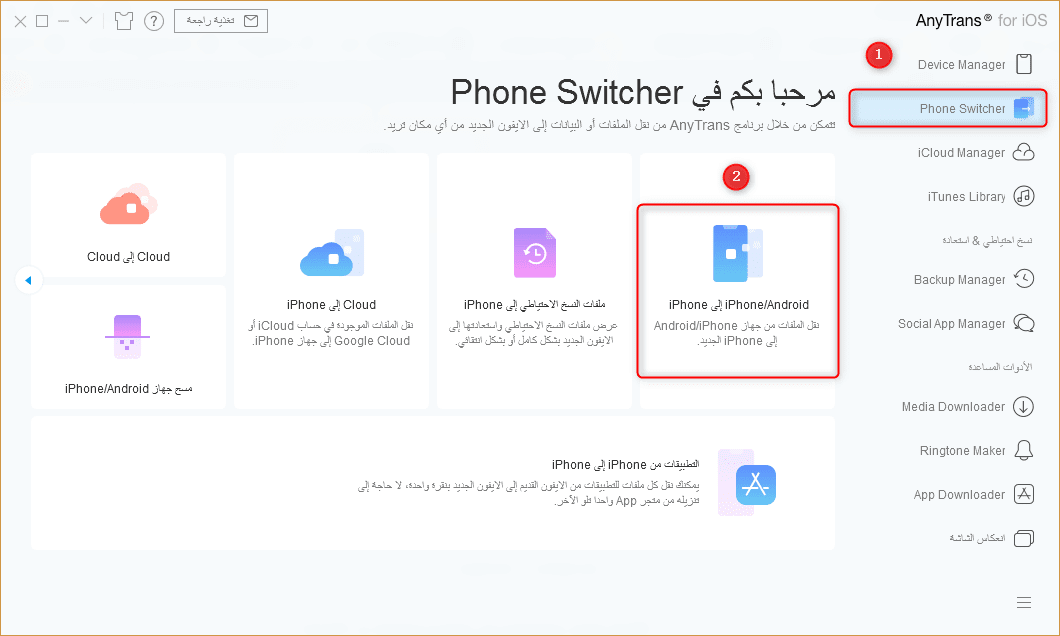
الخطوة الثالثة: حدد الجهاز المستهدف واختر الفئة التي ترغب في نقله ثم انقر فوق زر “التالي” لبدء عملية النقل.

الخطوة الرابعة: بعد النقر فوق زر “التالي”، سيتم بدء عملية النقل تلقائيًا. قد تستغرق عملية النقل بعض وقت بناءً على حجم بياناتك.
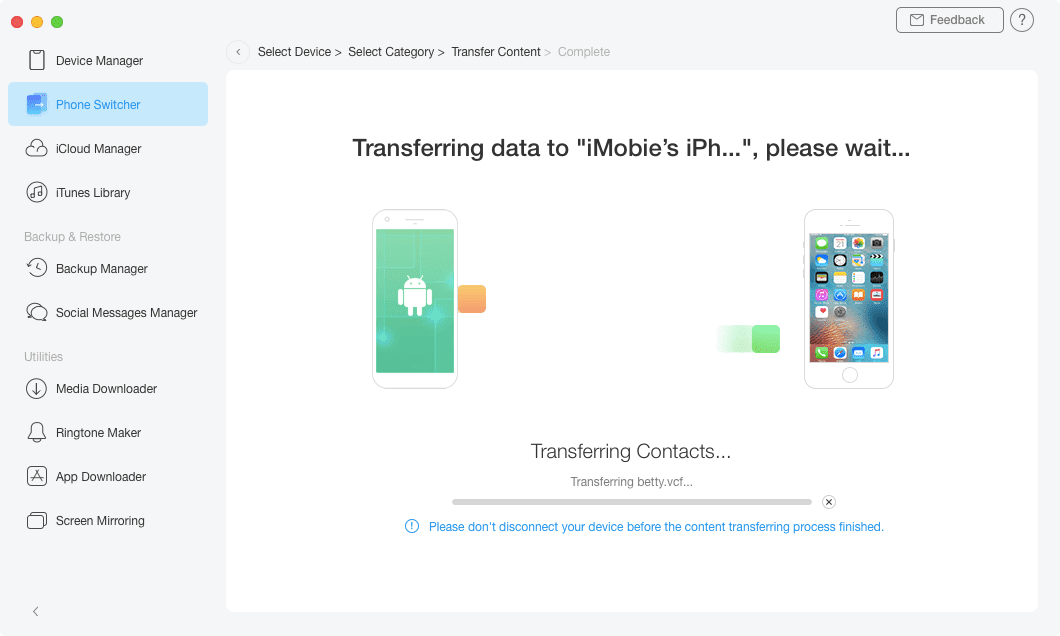
وبهذا تكون قد قمت بنقل بياناتك من أندرويد إلى آيفون بشكل بسيط وسهل دون تعقيدات أو فقدان للملفات.
الملاءمة:
يتوافق برنامج AnyTrans 7 مع جميع أجهزة أندرويد التي تعمل بنظام تشغيل Android 5.0 فأحدث، كذلك أجهزة iOS التي تعمل بإصدار iOS 5 وحتى iOS 13 ، أما أجهزة الحواسيب فيتوافق البرنامج مع الأجهزة التي تعمل بأنظمة ويندوز المختلفة بداية من ويندوز Vista ومروراً بويندوز 7 و8 وحتى ويندوز 10 ، أما أجهزة Mac OS فيدعم بداية من mac OS X 10.8 وحتى macOS Catalina.
تحميل برنامج AnyTrans 7 :
يوجد إصدارين من برنامج AnyTrans 7 : إصدار مدفوع يبدأ بإشتراك سنوي 39.99 دولار، وإصدار تجريبي مجاني يوفر تجربة مجانية لجميع ميزات البرنامج.
تثبيت الإصدار المجاني من برنامج AnyTrans 7 :
الخطوة الأولي: قم بزيارة رابط التنزيل المجاني واختر الإصدار المناسب لجهازك سواء كان PC أو Mac. وانقر فوق زر تنزيل واحصل على الملفات التجريبية.
الخطوة الثانية: افتح الملفات التي تم تنزيلها، سوف يظهر لك أكثر من برنامج. اختر البرنامج الذي يناسبك ، ثم قم بالتثبيت على جهازك.
الخطوة الثالثة: اتبع تعليمات الإعداد وقم بتشغيل البرنامج.
وبهذا تكون قد انتهيت من تحميل برنامج AnyTrans 7 على جهازك بنجاح.